Ramai orang kini memerlukan sambungan WiFi. Dengan WiFi, anda boleh mengakses Internet dari telefon pintar atau komputer riba anda tanpa perlu risau tentang kehabisan kuota anda. Masalah wifi laptop pula memang kerap berlaku dan sangat menyusahkan pengguna.
Saya ceritakan serba sedikit tentang wifi.
Wi-Fi (Wireless Fidelity) sendiri adalah teknologi yang menggunakan gelombang radio untuk bertukar-tukar data.
Pelbagai tempat awam kini menyediakan Wi-Fi percuma.
Sekolah, kampus, pejabat perkhidmatan awam, kafe, restoran dan kedai kopi juga mempunyai Wi-Fi, dan hotspot Wi-Fi percuma juga disediakan untuk menarik pelancong ke tempat mereka.
Anda mungkin menghadapi masalah wifi laptop apabila menggunakan hotspot untuk mengakses WiFi. Sama seperti komputer riba tidak boleh menyambung ke Wifi.
Isu teknikal ini mungkin menghalang kerja anda yang memerlukan internet pantas.
Oleh itu, anda perlu tahu bagaimana untuk membaiki komputer riba yang tidak dapat disambungkan ke wifi. Kebanyakan masalah dengan komputer riba tidak dapat menyambung ke WiFi adalah disebabkan oleh isu tetapan atau perisian.
Penyebab Laptop Tidak Boleh Connect WiFi
Berikut adalah sebab mengapa komputer riba tidak dapat menyambung ke Wifi.
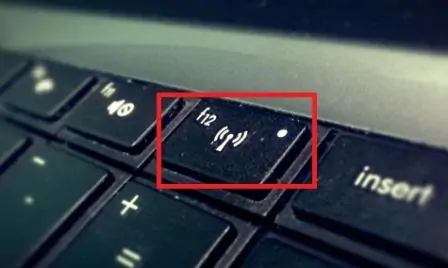
-Butang WiFi pada komputer riba tidak aktif atau dimatikan. Biasanya apabila ia aktif, lampu penunjuk pada WiFi akan bertukar menjadi hijau.
-Lampu penunjuk pada Wifi sentiasa merah, biasanya kerana perkakasan rosak dan driver tidak dapat dikesan secara automatik.
-Tiada driver Ethernet controller dipasang pada komputer riba, biasanya logo tanda soal kuning akan muncul apabila telah diperika dalam device manager.
-Kata laluan Wifi yang salah telah dimasukkan.
-Pastikan anda mematikan Mod Pesawat, yang biasanya digunakan dalam sistem pengendalian komputer riba Windows 8/10 dan kemudiannya.
-Pastikan lampu penunjuk pada modem atau access point dihidupkan.
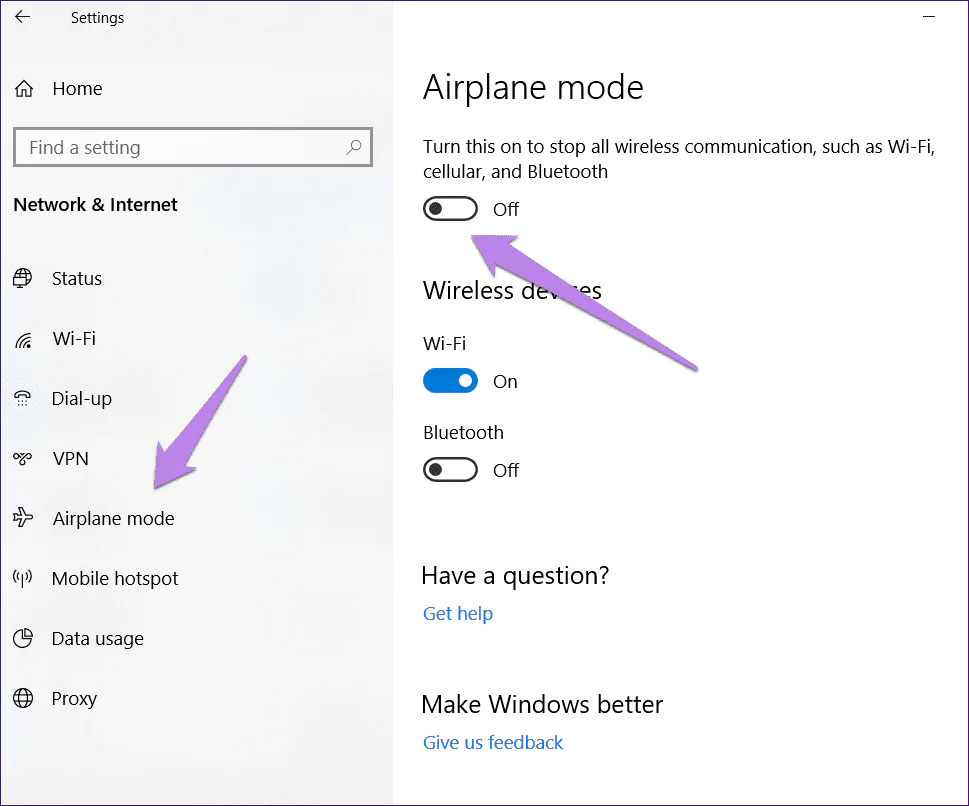
Cara Baiki Laptop Tak Boleh Connect WiFi
Mula-mula, semak rangkaian ikon network/wifi di penjuru kanan sebelah bawah monitor desktop. Adakah terdapat simbol segi tiga kuning dengan tanda seru semasa melayari Internet?
Jika ada, anda tidak boleh menyambung ke Internet sehingga simbol itu hilang. Sila ikuti langkah-langkah di bawah untuk membaiki:

- Klik Start –> Control Panel –> Network and Internet –> Network and Sharing Center –> Change Adapter Settings
- Klik kanan pada Wireless Connection kemudian pilih Properties
- Pilih internet protocol version 4
- Pilih Obtain an IP address automatically dan Obtain DNS server address automatically. Pilih OK.
Apabila selesai, tunggu beberapa saat, dan kemudian lihat ikon network/wifi. Jika simbol segi tiga kuning dengan tanda seru hilang, anda boleh melayari Internet.
Update Driver WiFi Laptop

Jika komputer riba masih tidak dapat menyambung ke Internet, mungkin terdapat masalah dengan driver rangkaian. Untuk melakukan analisis, ikuti langkah berikut:
-Right click pada My Computer/This PC untuk versi windows 8/10 – Klik Manage
-Klik Device Manager
-Klik pada network adapters, jika terdapat tanda tanya kuning, itu bermakna terdapat masalah dengan driver atau driver belum dipasang.
-Sila cuba lakukan update driver
Selepas mencuba langkah-langkah di atas, komputer riba sepatutnya boleh sambung ke wifi secara normal.
Tetapi jika anda masih tidak dapat menyambung secara normal, anda boleh menganalisis beberapa sebab yang dinyatakan di atas yang menyebabkan komputer riba tidak dapat sambungan ke WiFi.
Penyelesaian terakhir jika tidak berjaya diselesaikan, sila pergi ke pusat servis terdekat untuk membaiki komputer riba anda. Mungkin hardware network adapter telah rosak dan mesti diganti.
Atau boleh berhubung terus dengan kami di Whatsapp.
Kami menyediakan servis membaiki komputer dan laptop. Yang jauh kami boleh datang. FREE INSPECTION. Tiada repair tiada bayar. Kami covered area Kota Kinabalu – Papar.
Contact us : https://linktr.ee/TeraTech


